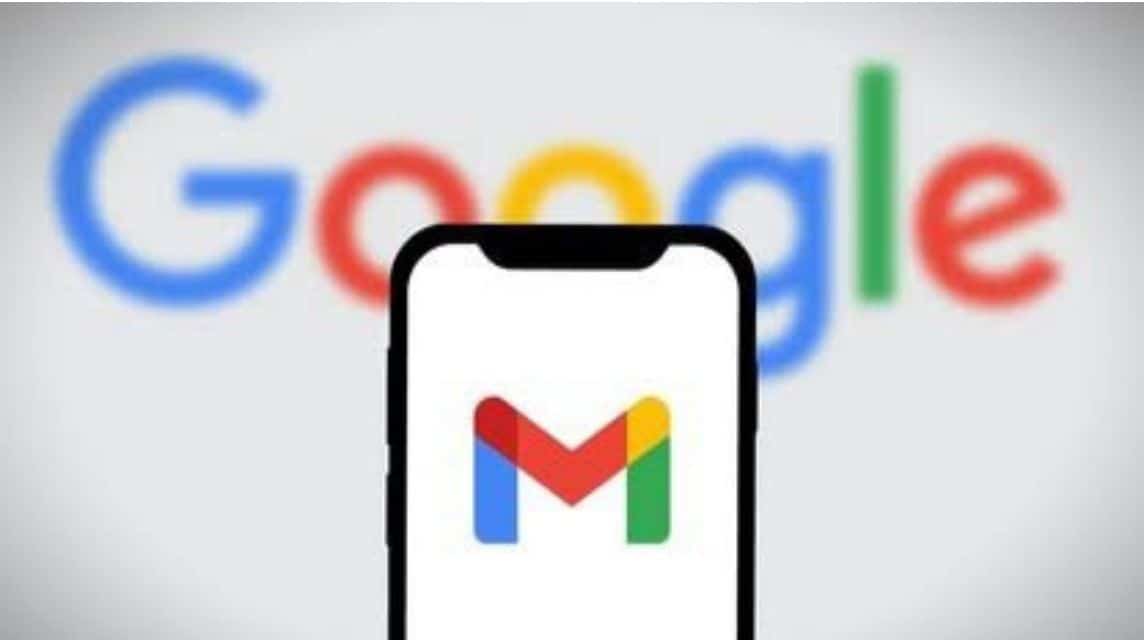
邮箱。来源:Shutterstock
如何轻松快速地创建多个 Gmail
如果您需要多个 Gmail,那么创建多个 Gmail 可能是一个非常有效的解决方案 电子邮件 出于各种目的。
谷歌 允许您创建电子邮件帐户并为每个帐户提供一个大型云。
这个过程非常简单,只需访问Google帐户页面,填写您的个人数据并验证您的电话号码,当然使用有效的数据。
在本文中,我们将讨论多种轻松创建 Gmail 的方法。
另请阅读:
以下是创建 Google Mail 或 Gmail 的几种方法,您可以选择多种方法,包括:
Google Workspace 或 Google G Suite 是 Google 开发的一项多功能服务。该服务旨在帮助用户提高日常工作效率。
除此之外,它还包含 Google 提供的多项高级功能,即 Google Mail、Google Calendar、Google Drive、Google Drive、Google Slides 和 Google Meet。
对于那些想要创建多个 Gmail 帐户的人,您必须成为管理员。出于商业目的,管理员可以轻松添加多达 300 个电子邮件帐户。
不过,如果您没有 Google Workspace 或 Google G Suite 帐号,则必须先注册一个帐号。
遗憾的是,Google Workspace 或 Google G Suite 服务无法免费使用,因此您需要支付订阅费或附加费才能使用它们。
以下是如何在 Google Workspace 或 Google G Suite 中添加 Gmail 帐号作为管理员:
作为补充说明,已创建的资金密码仍然可以由使用该密码的所有者或用户进行更改。
要更改它,您必须按照以下步骤操作:
创建 Gmail 的许多方法也可以通过验证直接创建的电话号码来完成。
然而,请记住,这种方法的实现方式是有限的。因此,一个电话号码最多只能验证 5 个电子邮件帐户。
以下是使用电话号码创建多个Gmail帐户的方法,具体如下:
下面介绍如何在PC/笔记本电脑上创建没有电话号码的Gmail帐户,具体如下:
第三步,您还可以在不使用电话号码的情况下创建多个Gmail。
但在此之前,您必须清除 Google Chrome 中的浏览历史记录。
以下是删除浏览历史记录的方法 谷歌浏览器 你可以做的如下:
删除 Google Chrome 中的所有浏览历史记录后,现在您可以开始创建 Gmail 帐户。
以下是在Android上创建没有电话号码的Gmail帐户的方法,具体如下:
如果您想创建大量 Gmail,最多可以重复 5-7 次。
下面介绍如何在 iOS 上创建没有电话号码的 Gmail 帐户,具体如下:
如果您想创建大量 Gmail,最多可以重复 5-7 次。
以下是使用号码创建Gmail帐户的方法,具体如下:
如果您想再次创建 Gmail,则必须使用相同的生日但不同的数字格式,例如:blaisealice3@gmail.com。
如果成功,将会出现几个之前注册的电子邮件。
接下来,如果您在创建 Gmail 时遇到困难,请使用上述方法。您仍然可以使用第三方来制作它。
您可以访问 SayaPro 网站创建多个 Gmail,步骤如下:
由于SayaPro网站来自美国,并且通常需要很长时间才能加载,因为它只能由美国居民访问,因此您也可以激活它 VPN 在使用它之前首先。
创建多个Gmail帐户时,有以下几点需要注意:
有时,当我们创建电子邮件时,电话号码部分是不能跳过的。但有一些方法可以跳过这部分。
Google 经常要求提供电话号码来验证用户的帐户。因此,您必须拥有许多有效的电话号码。
填写注册表时,您必须正确填写个人数据表,以免您的帐户被封锁。
使用智能手机时,您可以使用 Gmail 应用程序登录多个帐户,并更轻松地访问所有帐户。
确保在创建电子邮件帐户之前,它必须有明确的用途,尤其是商业或个人用途。
创建电子邮件帐户后,避免垃圾邮件违规或其他非法行为非常重要。
另请阅读:
来吧,立即充值您喜爱的数码产品需求,最便宜、快捷、安全,只在 VCGamers 市场, 是的!
本网站使用 cookie。